Pertama kali menjadi Member / Distributor MSI PASTIKAN sudah mendapatkan ID Member dan Password dari Leader / Sponsor yang mengajak Joint menjadi Member / Distributor MSI.
Dengan memiliki ID Member dan Password, kita sebagai Member / Distributor MSI sudah bisa masuk ke Member Area MSI, dimana di Member Area MSI kita bisa mendapatkan segala informasi mengenai status keanggotaan kita sebagai Member / Distributor MSI.
Hal yang paling utama di dalam Member Area kita bisa memposting atau mendaftarkan calon member MSI yang kita sponsori, dan kita sebagai Member MSI juga bisa melihat berapa jumlah komisi / bonus yang sudah di dapatkan dalam mengerjakan bisnis MSI.
Berikut adalah langkah - langkah dalam memposting atau mendaftarkan calon member MSI yang kita sponsori beserta cara melihat berapa jumlah komisi / bonus yang sudah di dapatkan dalam mengerjakan bisnis MSI di Member Area MSI
1. Langkah pertama masuk ke member area resmi MSI klik Login Member Maka akan muncul tampilan seperti ini :
Nah pada kolom ini silahkan masukkan Username dan Password Anda sesuai yg diberikan oleh Leader Anda pada saat pertama daftar
2. Jika login sukses maka Anda akan langsung masuk ke menu utama seperti berikut :
Nah setelah muncul
tampilan ini, karena Anda akan melakukan posting member baru maka logo
yg harus Anda Klik selanjutnya adalah gambar "REGISTRASI MEMBERSHIP SILVER" seperti yg
ditunjukkan oleh tanda panah.
3. Jika sudah maka akan muncul gambar dari jaringan yg Anda miliki, sebagai contoh gambar jaringan di bawah ini :
Nah jika sudah muncul
seperti ini Anda dapat melihat posisi jaringan Anda dan perlu diingat
bahwa sistem jaringan disini memakai sistem Binary jadi seimbangkan
posisi antara jaringan yg kanan dan yg kiri. Nah untuk proses posting
member ada 2 cara.
- untuk posting member
baru dengan nama orang lain maka yg harus Anda Klik adalah pilihan ADD
seperti yg ditunjukkan tanda panah ( untuk posisi terserah mau pilih
kanan atau kiri sesuaikan lagi dengan jumalah member yg Anda miliki
sebelumnya, letakkan pada posisi seimbang). Saat Anda Klik ADD maka yg
muncul adalah :
Isilah kolom2 tersebut
dengan data yg benar, terutama untuk No. HP, No Rekening dan
Atas Nama. Untuk password bisa diisi sesuai keinginan. Jika data sudah
lengkap maka langsung saja klik DAFTARKAN SAYA SEKARANG. Dan jika data
yg Anda masukkan benar maka akan kluar notifikasi jika posting yg Anda
lakukan sukses.
- Untuk posting member
baru dengan Nama sendiri atau untuk menambah hak usaha atas nama sendiri
makan Anda bisa mengklik CLONE seperti pada gambar yg ditunjuk panah.
Maka akan muncul :
Nah untuk tampilan CLONE
semua kolom2 akan otomatis sudah brisi tentang data diri kita dan mengganti password jika ingin dirubah.
Kemudia klik DAFTARKAN SAYA SEKARANG. Maka jika sudah berhasil akan
keluar notifikasi jika posting Anda berhasil.
4. Untuk bisa melihat jumlah bonus yg sudah Anda dapatkan caranya dengan kunjungi Withdrawal Bonus kemudian klik Withdrawl Reguler ke Bank seperti gambar berikut :
Setelah masuk nanti keluarnya seperti ini:
Kalo udah keliatan
komisinya bisa langsung dicairin kapan aja, tapi dilihat dulu ketentuannya
ya, bonus bisa dicairin kalo jumlahnya udah 250ribu keatas. Nah kalau
mau cairin tinggal klik aja CAIRKAN BONUS, udah deh tunggu aja
notifikasi masuk lewat sms yg menyatakan kalu komisi kita udah masuk,
tinggal tarik di ATM. :)
Demikianlah langkah - langkah dalam memposting atau mendaftarkan calon member MSI yang kita sponsori beserta cara melihat berapa jumlah
komisi / bonus yang sudah di dapatkan dalam mengerjakan bisnis MSI di
Member Area MSI.
Selamat Mencoba, semoga tidak bingung lagi.... semakin banyak posting, semakin banyak juga komisi yang di dapat ..

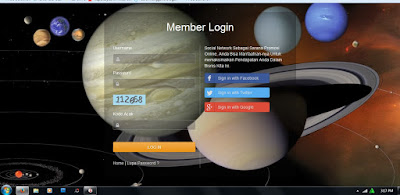
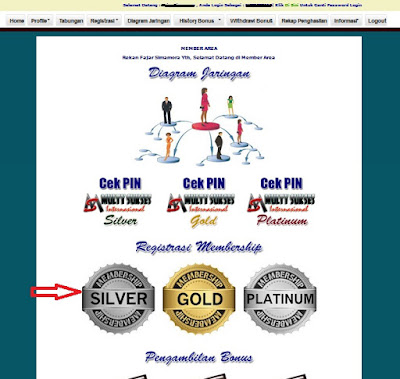
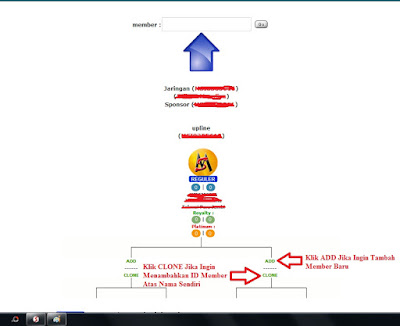
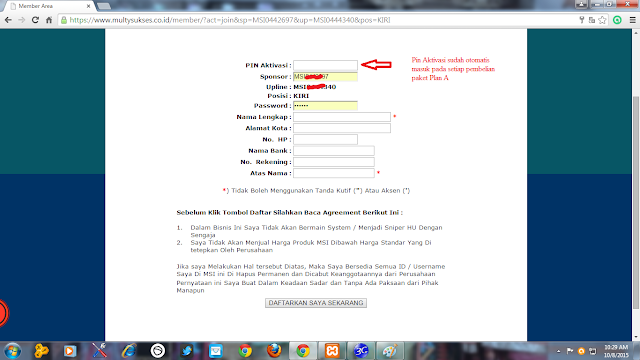

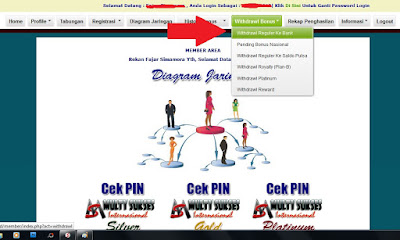




0 komentar:
Posting Komentar
Silahkan Tinggalkan Komentar Anda...Berkomentarlah Dengan Baik Dan Benar